随着计算机的普及和应用场景的不断增加,操作系统的安装和升级成为了日常工作中不可或缺的一部分。而使用USB一键启动系统安装Win7系统,不仅可以提高安装速度,还可以简化操作过程,让用户更加便捷地拥有稳定的Win7系统。本文将详细介绍使用USB一键启动系统安装Win7系统的方法及步骤,帮助读者轻松完成系统安装。
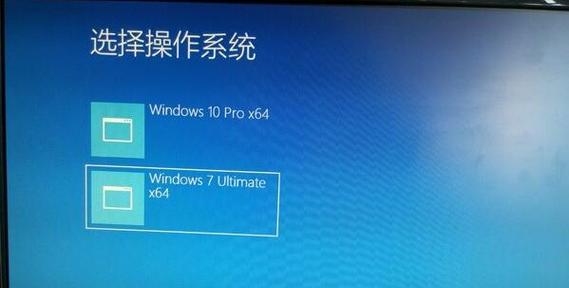
准备工作
准备一个U盘(容量至少为8GB),确保其中没有重要数据,并将U盘格式化为FAT32格式。下载Win7系统镜像文件(ISO格式)并保存到电脑上。
下载制作工具
在网上搜索并下载一个USB启动盘制作工具,如"WinToFlash"或"UltraISO"等。这些工具可以将Win7系统镜像文件写入U盘并实现USB一键启动功能。

打开制作工具
双击运行下载好的制作工具,并按照提示完成安装。安装完成后,打开制作工具的主界面。
选择Win7系统镜像文件
在制作工具的主界面上,选择“选择镜像文件”或类似选项,并找到之前下载好的Win7系统镜像文件。点击“确定”进入下一步。
选择U盘
在制作工具的主界面上,选择“选择目标磁盘”或类似选项,并找到已经准备好的U盘。注意,选择U盘时要确保没有重要数据,因为制作过程会将U盘格式化。
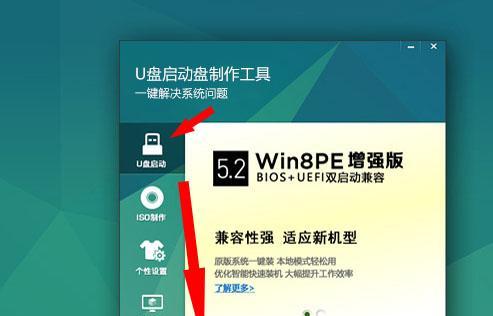
开始制作
确认选择了正确的Win7系统镜像文件和U盘后,点击“开始制作”或类似按钮,制作工具会开始将系统镜像文件写入U盘。制作过程可能需要一段时间,请耐心等待。
U盘制作完成
当制作工具显示制作完成后,表示U盘已经成功制作成了USB启动盘。此时,可以关闭制作工具,并将U盘插入需要安装Win7系统的电脑中。
修改启动顺序
重启电脑,在开机画面出现时按照提示进入BIOS设置界面。在BIOS设置界面中,找到“启动顺序”或类似选项,并将U盘设为第一启动项。保存设置后,退出BIOS。
一键启动安装
电脑重启后,系统会自动从U盘启动,并进入Win7安装界面。按照界面提示,选择语言、时区、键盘布局等设置,并点击“安装”按钮。
选择安装位置
在安装过程中,系统会要求选择安装位置。根据实际需求,选择将Win7系统安装到哪个分区或磁盘中,并点击“下一步”继续安装。
等待安装完成
系统会开始进行安装,并在安装过程中自动重启电脑。请耐心等待系统安装完成,期间不要断开电源或操作电脑。
配置系统设置
当系统安装完成后,根据界面提示进行一些基本配置,如设置用户名、密码、网络连接等。完成配置后,点击“完成”或类似按钮。
移除U盘并重启
在系统配置完成后,关机并移除U盘。然后重新启动电脑,此时系统会从硬盘上的安装好的Win7系统启动。
完成Win7系统安装
经过以上步骤,使用USB一键启动系统安装Win7系统的过程已经完成。现在,你可以享受稳定的Win7系统,并根据个人需求进一步优化和定制。
使用USB一键启动系统安装Win7系统,是一种快速、简便的方式,让用户能够轻松拥有稳定的Win7系统。通过本文介绍的步骤,相信读者能够顺利完成安装,提高工作效率和使用体验。祝你安装成功!
标签: #一键启动系统安装

